Correction du code d’erreur de l’imprimante HP 0xc4eb92c3 sur un PC Windows
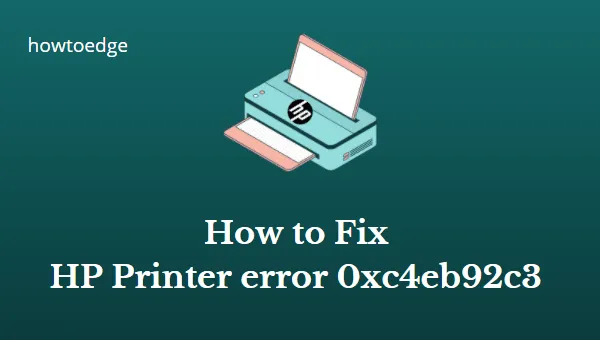
Vous avez travaillé sur un projet et vous recevez soudainement un message d’erreur de votre imprimante indiquant « Code d’erreur de l’imprimante HP 0xc4eb92c3 ». Vous avez vraiment besoin de terminer ce projet et vous ne savez pas quoi faire. Ne t’inquiète pas! Cet article vous apprendra comment corriger le code d’erreur de l’imprimante HP 0xc4eb92c3 sur un PC Windows 10.
Si vous rencontrez des problèmes avec votre appareil, c’est probablement parce que les pilotes ne sont pas mis à jour. Vous pouvez les mettre à jour en accédant au site Web du fabricant et en téléchargeant la dernière version du pilote pour votre appareil. Si rien d’autre ne fonctionne, c’est une bonne idée de réinitialiser la configuration de votre imprimante.
Code d’erreur de l’imprimante HP 0xc4eb92c3 sur un PC Windows
Les imprimantes HP sont connues pour leur fiabilité, leur longévité et leur rentabilité. Malheureusement, ils sont également sujets à certaines erreurs pouvant survenir sur les PC Windows 10. L’un de ces codes d’erreur est 0xc4eb92c3 et peut survenir lors de l’utilisation de l’imprimante. Vous trouverez ci-dessous quelques solutions possibles pour ce code d’erreur :
- Dépanner l’imprimante
- Réinitialiser la configuration de l’imprimante HP
- Installez les derniers pilotes d’imprimante HP
- Contactez l’assistance HP
1] Dépanner l’imprimante
Windows dispose d’un outil intégré qui peut diagnostiquer les problèmes d’imprimante et les réparer automatiquement. S’il ne résout pas le problème, il proposera des moyens de le résoudre. Par conséquent, si vous rencontrez le code d’erreur 0xc4eb92c3 lors de l’impression de documents, vous devriez l’essayer. Les étapes sont les suivantes:
- Ouvrez le menu Paramètres en appuyant sur Windows+I .
- Dans le volet de gauche, cliquez sur la section Système .
- Faites ensuite défiler vers le bas et ouvrez Dépannage .
- Cliquez sur l’ option Autres dépanneurs .
- À côté de l’ option Imprimante , cliquez sur le bouton Exécuter .
Cela commencera à détecter les problèmes et à vérifier les services du spouleur. Suivez les étapes de dépannage en fonction des instructions fournies à l’écran.
2] Réinitialiser la configuration de l’imprimante HP
La réinitialisation de la configuration de l’imprimante HP peut être utile si vous l’avez mal configurée :
- Démarrez votre imprimante en l’ allumant .
- À ce stade, vous devrez attendre que l’imprimante atteigne un état inactif.
- Débranchez le câble USB de l’imprimante lorsqu’elle est allumée et silencieuse. Ne déconnectez pas votre imprimante de votre réseau lorsqu’elle est connectée au réseau sans fil. Débranchez également les cartouches.
- Débranchez maintenant la fiche d’alimentation de l’imprimante et son panneau arrière. Laissez-le débranché pendant une minute.
- Rebranchez-le ensuite. Lorsque vous le ferez, l’imprimante s’allumera automatiquement. Sinon, vous devez l’activer manuellement.
- Une fois que vous allumez votre imprimante, elle passera par un processus de préchauffage. A ce moment, une lumière clignotante peut apparaître.
- Une fois que l’imprimante a fini de préchauffer, elle doit devenir inactive et silencieuse avant que vous puissiez commencer à imprimer.
- Après avoir inséré les cartouches, fermez la porte d’accès.
- Rebranchez le câble USB . Effectuez une session d’étalonnage si vous y êtes invité.
- Essayez à nouveau d’imprimer. Votre imprimante devrait maintenant pouvoir imprimer.
3] Installez les derniers pilotes d’imprimante HP
Lorsque la méthode ci-dessus ne parvient pas à résoudre le problème, cela peut être dû aux pilotes d’imprimante. Si tel est le cas, vous souhaiterez peut-être télécharger les derniers pilotes HP depuis leur site officiel.
Il est maintenant temps de désinstaller votre pilote d’imprimante existant , puis de redémarrer l’ordinateur. Il est maintenant nécessaire d’exécuter le fichier d’installation que vous venez de télécharger sur le site Web de HP. Une fois cela fait, vous devez redémarrer le PC et voir si cela résout le problème.
4] Contactez l’assistance HP
Lorsqu’aucune des méthodes répertoriées ci-dessus ne vous aide à résoudre le problème, vous devez contacter le support client HP pour obtenir de l’aide.
Comment se produisent les erreurs de l’imprimante HP ?
L’erreur d’imprimante HP sous Windows 10 est l’un des problèmes d’imprimante les plus fréquemment rencontrés. Vous pouvez rencontrer la même erreur sur n’importe quelle autre version de Windows. Cela peut inclure divers problèmes, notamment des problèmes de réseau, de connexion sans fil et bien d’autres. Afin de corriger ce type d’erreur, vous devez savoir quel est le problème et comment le résoudre.
L’erreur de l’imprimante HP sous Windows 10 peut être corrigée si vous en connaissez la cause. Si vous ne le savez pas, vous pouvez lire cet article et découvrir comment corriger l’erreur de l’imprimante HP sur un PC Windows.
Laisser un commentaire